腾讯云ubuntu 14.04基于nginx服务器,在一个vps建立多个wordpress站点
发表于: 2018-09-15 21:37:08 | 已被阅读: 931 | 分类于: 杂谈
wordpress 是世界知名的 CMS 博客系统,实用简单,很容易就可以搭建个人主页或者博客,主题、插件也非常丰富。这篇文章介绍如何在 腾讯云的ubuntu 14.04主机上使用nginx,php,mysql建立多个 wordpress 站点。
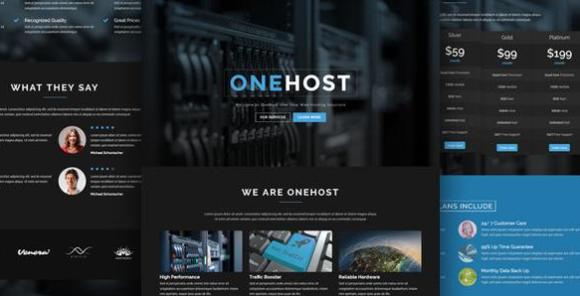
更新软件源,安装需要用到的程序
这一步非常简单,只需要执行下面两条命令:
sudo apt-get update
sudo apt-get install nginx mysql-server php5-fpm php5-mysql
为 wordpress 创建数据库用户
因为我们要创建多站点,所以需要创建多个数据库,这里以创建两个站点为例,创建两个以上站点的过程类似。
- 登录 mysql
mysql -u root -p xxx
- 创建数据库
create database wordpress_1;
create database wordpress_2;
- 创建wordpress用户,并且给与相应数据库的权限
create user wpUser_1@localhost identified by '密码';
grant all privileges on wordpress_1.* to wpUser_1@localhost;
create user wpUser_2@localhost identified by '密码';
grant all privileges on wordpress_2.* to wpUser_1@localhost;
- 使设置生效,并退出mysql
flush privileges;
exit
下载wordpress程序,并且解压到指定位置
以解压到
wget -c https://wordpress.org/latest.tar.gz
tar xf atest.tar.gz
cp -a wordpress /var/www
apt-get install php5-gd libssh2-php
如果权限不足,则需要再命令前加上
配置wordpress
cd /var/www
上一步没问题的话,现在
mv wordpress wordpress_1
cp -a wordpress_1 wordpress_2
接下来就是配置
cd wordpress_1
cp wp-config-sample.php wp-config.php
vim wp-config.php
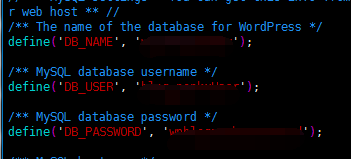
修改数据库名,用户名,密码,保存即可。
然后将wordpress程序修改为适当的权限即可。
chown -R www-data: /var/www/html/*
配置nginx服务器
cd /etc/nginx
vim /etc/nginx/nginx.conf
在 http 项的最后添加包含目录
include /etc/nginx/conf.d/*.conf;
进入
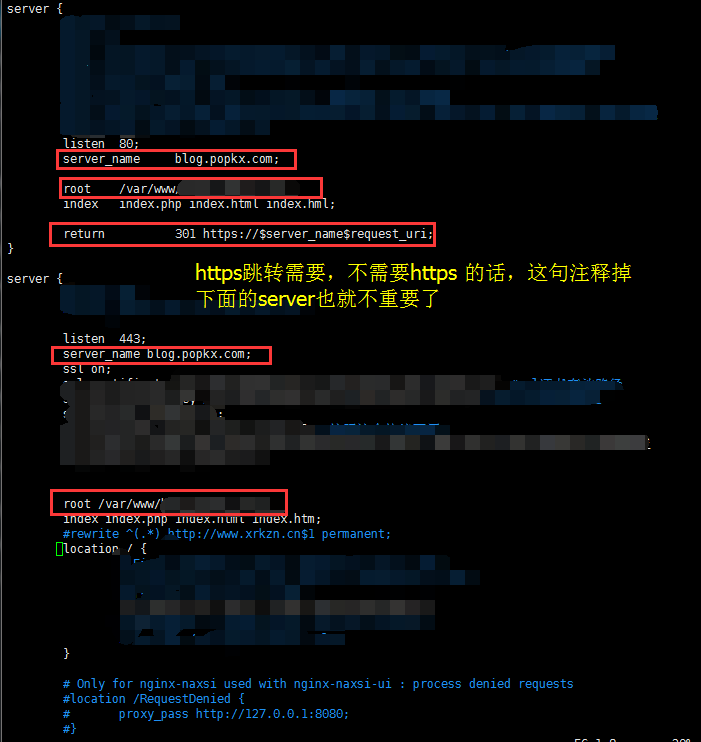
配置完毕,重启nginx服务器即可
service nginx restart
测试
我这里测试的是两个网站,分别是
打开,发现是两个站点,成功了。